تنظیمات نوتیفیکیشن واتساپ چگونه است؟ شاید شما هم تاکنون با مشکل دریافت نشدن یا صدا نداشتن اعلان های واتساپ خود روبرو شده باشید. در این مواقع، ممکن است که در تنظیمات گوشی خود به دنبال راه حل رفع این مشکل بپردازید، اما معمولا برای رفع این مشکل باید از طریق تنظیمات اعلان های واتساپ در خود برنامه اقدام کرد. در این مقاله، به تنظیمات اعلان واتساپ و نحوه فعال کردن نوتیفیکیشن واتساپ می پردازیم.
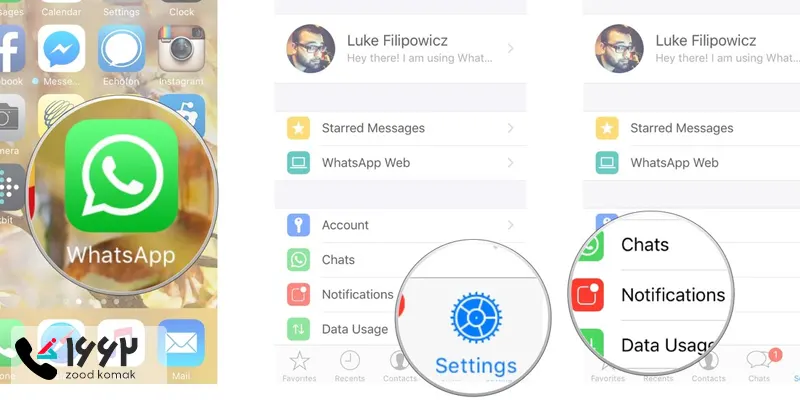
📱 واحد تعمیر موبایل زودکمک، ارائه دهنده خدمات تعمیر تخصصی انواع برند گوشی در مدل های مختلف.
تنظیمات نوتیفیکیشن واتساپ چگونه است؟
برای مدیریت تنظیمات نوتیفیکیشن در واتساپ خود، به صورت زیر اقدام کنید:
-
وارد واتساپ خود شده و روی علامت سه نقطه در بالای برنامه کلیک کرده و به تنظیمات (Settings) بروید.
-
اکنون به بخش اعلان ها (Notifications) بروید.
-
در این بخش می توانید به تنظیمات اعلان واتساپ خود دسترسی داشته باشید.
گزینه های مختلف بخش Notifications به شرح زیر می باشند:
-
Notification tone: در این بخش، می توان آهنگ دریافت پیام را تعیین کرد. همچنین می توانید از طریق انتخاب گزینه Silent در این بخش، نوتیفیکیشن پیام های خود را بی صدا کنید.
-
Vibrate: از طریق این قسمت از تنظیمات نوتیفیکیشن واتساپ هم می توانید نوع لرزش گوشی در هنگام دریافت پیام را مشخص نمایید.
-
Popup notification: در صورتی که بخواهید پیام های دریافتی به صورت پاپ آپ روی صفحه نمایش گوشی نمایش داده شوند، می توانید از طریق این بخش، این ویژگی را فعال کنید. گفتنی است که این قابلیت در نسخه های اندروید بالای 10 غیرفعال شده است.
-
Light: این بخش از تنظیمات اعلان های واتساپ هم مربوط به تعیین رنگ چراغ چشمک زن در هنگام دریافت پیام در چت های خصوصی است.
-
Use high priority notifications: در صورتی که می خواهید بدون وارد شدن به واتساپ، پیام های خود را روی صفحه گوشی مشاهده کنید و در صورت نیاز پاسخ دهید، می توانید این گزینه را فعال نمایید. بدین ترتیب می توانید پیام دریافتی را در بالای صفحه مشاهده کنید.
-
Groups: در این بخش هم می توانید به مدیریت اعلان های گروه های واتساپی خود بپردازید.
✔ ترفندهای خواندن پیام های حذف شده واتساپ
نحوه فعال کردن نوتیفیکیشن واتساپ
برای فعال کردن نوتیفیکیشن های واتساپ هم همانطور که پیشتر گفته شد، می توانید از بخش تنظیمات (Settings) و وارد شدن به اعلان ها (Notifications) و سپس Notification tone، برای فعال کردن نوتیفیکیشن پیام واتساپ اقدام کرده و صدای پیام دلخواه خود را برای پیام ها تنظیم کنید.
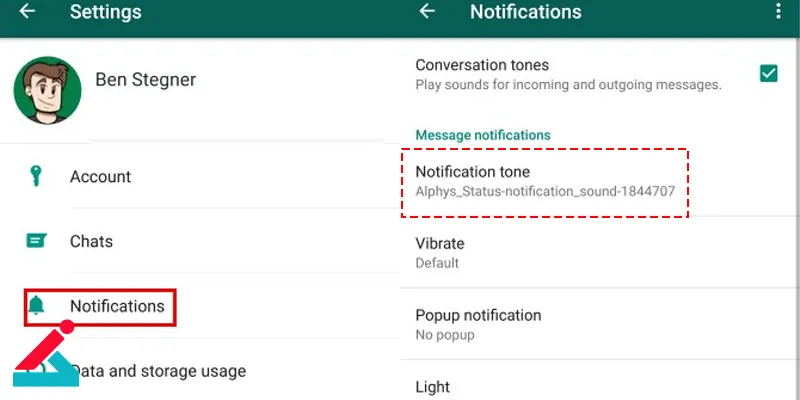
✔ روش های رفع مسدود شدن واتساپ
نحوه غیرفعال کردن نوتیفیکیشن واتساپ
برای غیرفعال کردن نوتیفیکیشن پیام واتساپ هم از طریق مسیر Settings، Notifications و سپس Notification tone می توانید گزینه Silent یا None در این بخش، اعلان پیام های خود را در تنظیمات نوتیفیکیشن واتساپ بی صدا کنید.
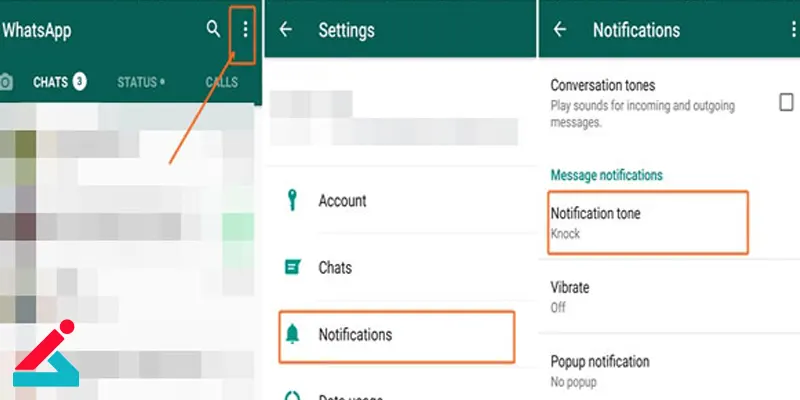
چرا نوتیفیکیشن واتساپ در آیفون دریافت نمی شود؟
عدم دریافت نوتیفیکیشن واتساپ در آیفون می تواند به دلایل مختلفی از جمله مشکلات اتصال اینترنت، محدودیت های داده های پس زمینه، غیر فعال بودن اعلان ها در تنظیمات واتساپ یا iOS و فعال بودن حالت ذخیره انرژی باشد. برای رفع این مشکل، بررسی و فعال سازی تنظیمات نوتیفیکیشن ها، اطمینان از اتصال اینترنت پایدار، و راه اندازی مجدد دستگاه می تواند مفید باشد.
علت کار نکردن نوتیفیکیشن واتساپ در آیفون
علت کار نکردن و دریافت نکردن نوتیفیکیشن واتساپ در آیفون می تواند ناشی از چندین عامل باشد. در زیر به رایج ترین دلایل این موضوع اشاره شده است و برای رفع مشکل کار نکردن نوتیفیکیشن Whatsapp در آیفون راه حل هایی ارائه شده است. در ادامه، مراحل بررسی و فعال سازی نوتیفیکیشن واتساپ در آیفون را به طور کامل شرح خواهیم داد.
1. بررسی و فعال کردن نوتیفیکیشن های واتساپ
یکی از دلایل کار نکردن اعلان واتس اپ در آیفون مربوط به غیر فعال بودن نوتیفیکیشن های واتساپ است. برای اطمینان از اینکه اعلان های واتساپ آیفون فعال هستند، مراحل زیر را انجام دهید.
-
به Settings (تنظیمات) آیفون خود بروید.
-
وارد بخش Notifications (اعلانها) شوید.
-
در لیست برنامه ها، WhatsApp را پیدا کرده و انتخاب نمایید.
-
گزینه های Allow Notifications (اجازه اعلان ها) و Sounds (صداها) را روشن نمایید.
-
مطمئن شوید که گزینه های Alerts (هشدارها) برای Lock Screen (صفحه قفل)، Notification Center (مرکز اعلان ها)، و Banners (بنرها) نیز فعال هستند. همچنین، تنظیمات صدا و سبک نمایش اعلا نها را مطابق با نیاز خود تنظیم نمایید.
2. تنظیمات داده های پس زمینه
از دیگر دلایل کار نکردن اعلان WhatsApp مربوط به داده های پس زمینه (Background App Refresh) می باشد. اگر داده های پس زمینه برای واتساپ غیر فعال باشد، نوتیفیکیشن واتساپ در گوشی اپل ممکن است به شما نرسند. برای فعال کردن داده های پس زمینه به صورت زیر عمل نمایید.
-
به Settings بروید و General (عمومی) را انتخاب کنید.
-
وارد بخش Background App Refresh شوید.
-
اطمینان حاصل نمایید که گزینه Background App Refresh برای واتساپ فعال است. اگر از داده تلفن همراه استفاده می کنید، گزینه Wi-Fi & Cellular Data (وای فای و داده همراه) را انتخاب کنید.
3. اتصال اینترنت را بررسی نمایید
واتساپ برای ارسال و دریافت پیام ها به اتصال اینترنتی قوی نیاز دارد. اگر اینترنت شما ضعیف است، اعلان ها ممکن است با تاخیر ارسال شوند یا اصلاً نرسند. برای حل این مشکل تنظیمات زیر را بررسی نمایید.
به Settings > Wi-Fi یا Cellular بروید و مطمئن شوید که به یک شبکه اینترنت پایدار متصل هستید.
4. تنظیمات ذخیره انرژی را بررسی کنید
حالت Low Power Mode (حالت ذخیره انرژی) می تواند عملکرد برخی از برنامه ها از جمله نوتیفیکیشن های واتساپ آیفون را محدود کند. این حالت را به صورت زیر غیر فعال نمایید.
-
به Settings بروید.
-
به بخش Battery بروید.
-
گزینه Low Power Mode را خاموش کنید.
5. فعال کردن نوتیفیکیشن واتساپ در آیفون با نصب مجدد واتساپ
اگر مشکل کار نکردن نوتیفیکیشن واتساپ گوشی آیفون همچنان ادامه دارد، می توانید برنامه واتساپ را حذف کرده و دوباره نصب نمایید برای این کار:
-
انگشت خود را روی آیکون واتساپ نگه دارید و سپس گزینه Delete App را انتخاب کنید.
-
به اپ استور بروید و آخرین نسخه واتساپ را دوباره نصب کنید.
6. راه اندازی مجدد آیفون (Forced Restart)
اگر مراحل بالا مشکل را حل نکرد، گوشی خود را ری استارت نمایید. برای این کار مراحل زیر را دنبال نمایید.
-
دکمه پاور و یکی از دکمه های تنظیم صدا (در آیفون های جدیدتر) را نگه دارید تا نوار لغزنده خاموش کردن ظاهر شود.
-
آیفون را خاموش کنید و چند ثانیه صبر کنید، سپس مجدداً آن را روشن نمایید.
7. تنظیمات اعلان ها را ریست کنید
اگر همچنان نوتیفیکیشن واتساپ در گوشی نمی رسد، ممکن است لازم باشد تنظیمات اعلان ها را به حالت پیش فرض برگردانید.
-
به Settings بروید.
-
وارد General شوید و Reset را انتخاب کنید.
-
گزینه Reset All Settings (بازنشانی همه تنظیمات) را انتخاب کنید.
8. حالت مزاحم نشوید (Do Not Disturb)
اگر حالت مزاحم نشوید (Do Not Disturb) فعال باشد، نوتیفیکیشن واتساپ در گوشی آیفون نمایش داده نمی شوند. از غیر فعال بودن این حالت برای دریافت اعلان های واتساپ در آیفون اطمینان حاصل نمایید.
9. آپدیت نبودن واتساپ یا iOS
از دیگر دلایل عدم دریافت اعلان واتساپ در آیفون مربوط به قدیمی بودن نسخه های سیستم عامل و Whatsapp است. اگر نسخه واتساپ یا سیستم عامل آیفون شما قدیمی باشد، ممکن است باگ های مربوط به نوتیفیکیشن ها رخ دهد. به اپ استور رفته و از به روز بودن اپلیکیشن واتساپ و iOS مطمئن شوید.

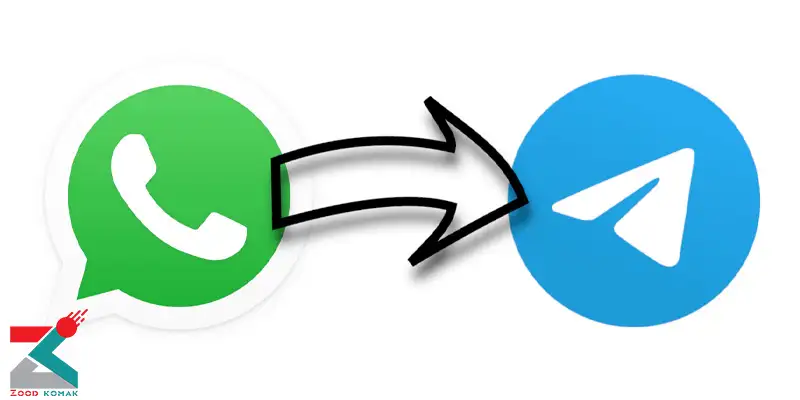 چگونه چت هارو از واتساپ به تلگرام منتقل کنیم؟
چگونه چت هارو از واتساپ به تلگرام منتقل کنیم؟ آموزش ارسال عکس و ویدیوی یکبار مصرف در واتساپ
آموزش ارسال عکس و ویدیوی یکبار مصرف در واتساپ ویژگی های مخفی واتساپ
ویژگی های مخفی واتساپ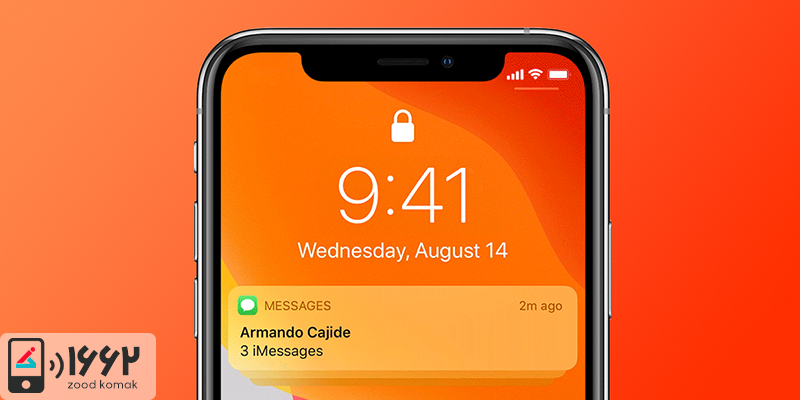 مخفی کردن نوتیفیکیشن در صفحه قفل گوشی
مخفی کردن نوتیفیکیشن در صفحه قفل گوشی







درود بر شما تینا اصراریان عزیز
این یک ویژگی امنیتی واتساپ است و راهی برای نمایش پیامها بدون رفع مسدودی وجود ندارد. برای اینکه بتوانید پیام بفرستید و دریافت کنید، باید از لیست مسدودی واتساپ طرف مقابل خارج شوید که فقط خود او میتواند این کار را انجام دهد. همچنین، اگر فقط در چت خصوصی مسدود شدهاید اما در گروهها همچنان پیام ارسال میشود، میتوانید از یک گروه مشترک برای برقراری ارتباط استفاده کنید یا با ایجاد یک حساب جدید در واتساپ مجدداً پیام ارسال کنید.